手机怎么ps抠图到另一张图片 手机上如何将图片抠图到另一张照片
日期: 来源:龙城安卓网
在现如今的移动互联网时代,手机已经成为人们生活中不可或缺的工具之一,而随着手机摄影技术的不断发展,人们也开始更加注重照片的后期处理。其中抠图是一项常见且重要的技术,可以让我们将图片中的某一部分剪裁出来,然后粘贴到另一张照片上,从而打造出更加有趣和创意的作品。手机上如何进行图片的抠图操作呢?接下来就让我们一起来探讨一下。
手机上如何将图片抠图到另一张照片
步骤如下:
1.点击图片美化
打开手机美图秀秀应用程序,点击图片美化。
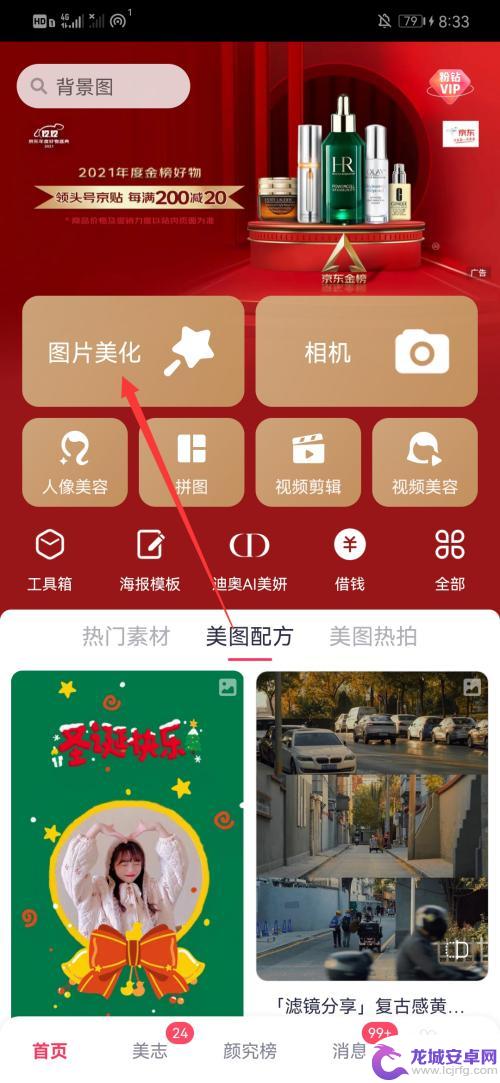
2.选择抠图
选择好图片后,选择下方的抠图。
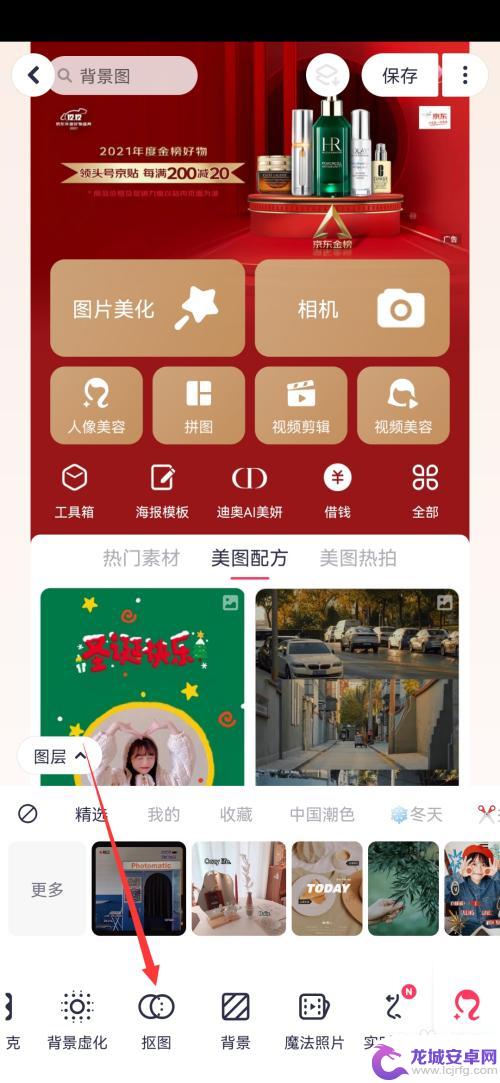
3.点击新建
进入抠图页面后,点击上方的新建。
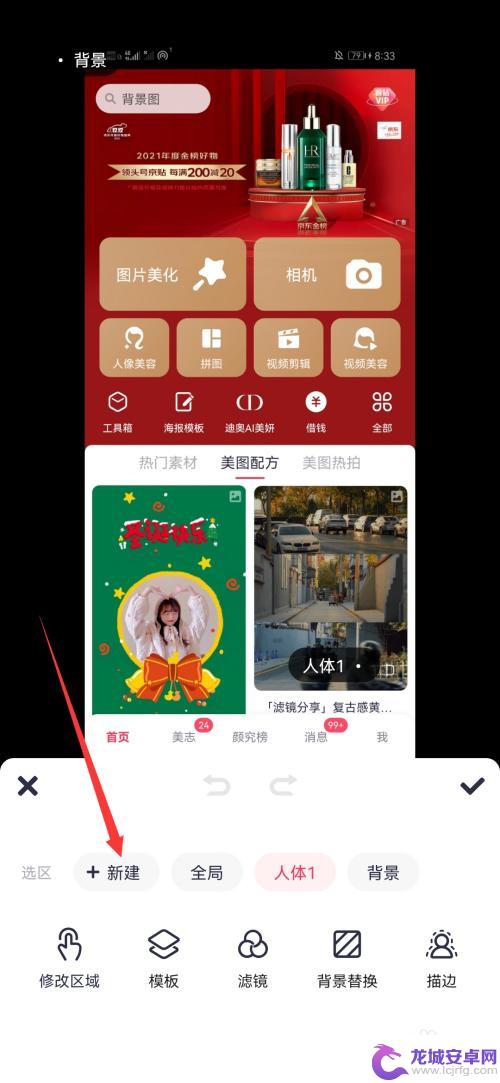
4.选择导入图片
点击新建后,再选择导入图片。
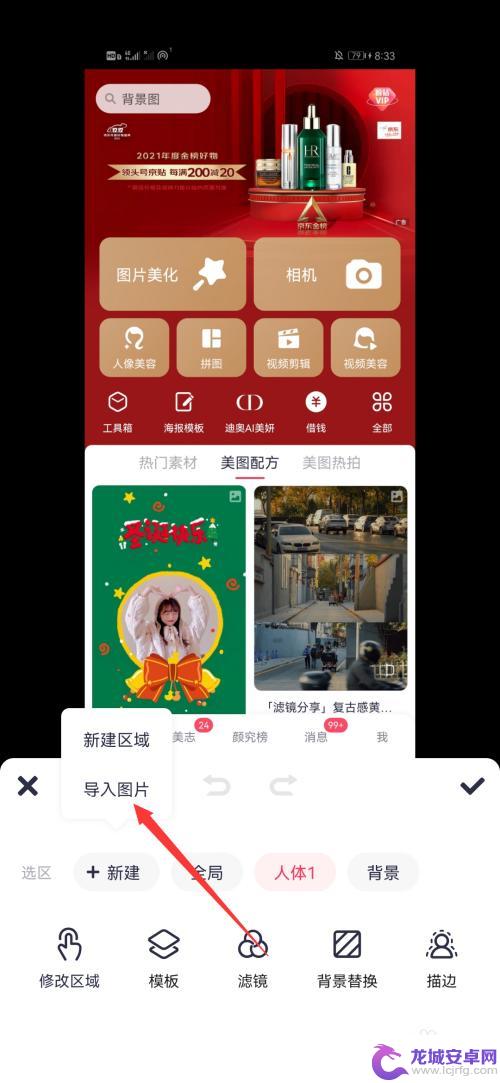
5.点击右上角的勾
导入照片后,选择抠图的区域,点击右上角的勾。
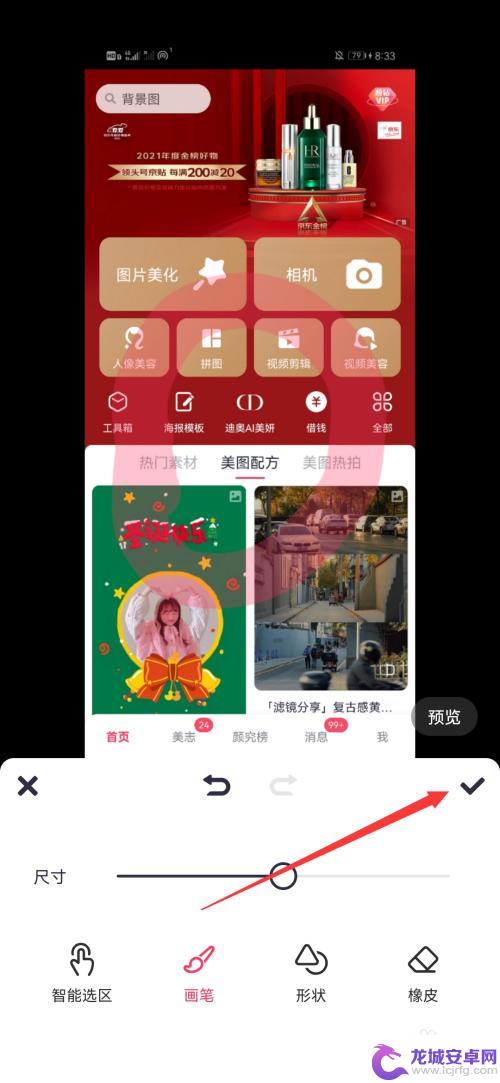
6.放置抠的图
将抠好的图片放置到第一次导入的照片,再点击右上角的勾即可。
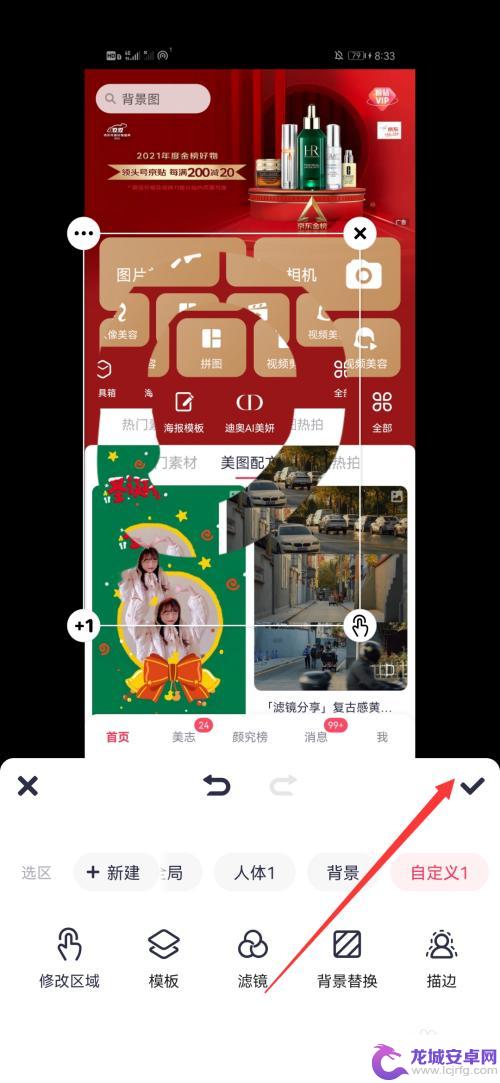
以上是关于如何使用手机进行抠图,并将其粘贴到另一张图片的全部内容,如果有需要的用户,可以按照以上步骤进行操作,希望这对大家有所帮助。












